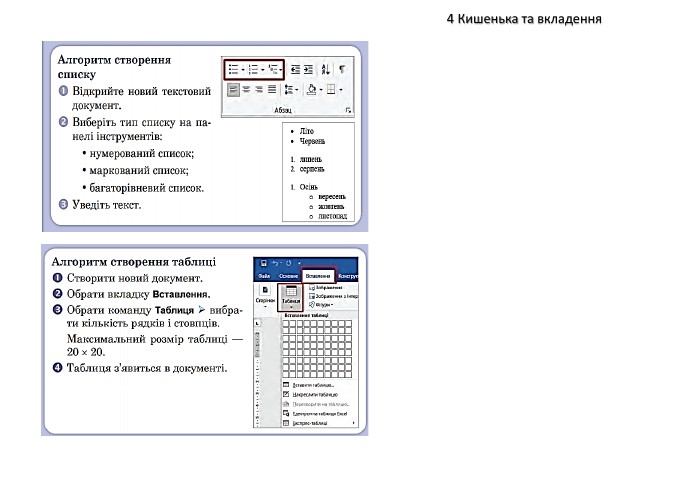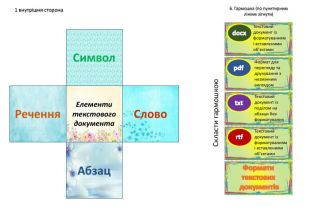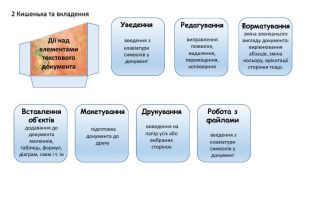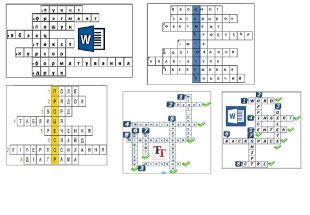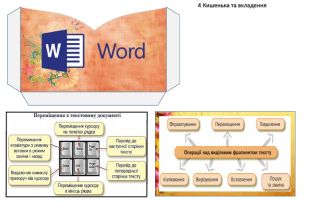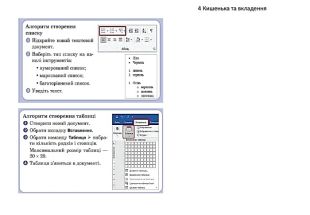Лепбук "Текстові документи"
Про матеріал
Лепбук з теми "Текстові документи" створений в Power Point для 5 класу (НУШ) Перегляд файлу
Зміст слайдів
pptx
Оцінка розробки


Безкоштовний сертифікат
про публікацію авторської розробки
про публікацію авторської розробки
Щоб отримати, додайте розробку
Додати розробку


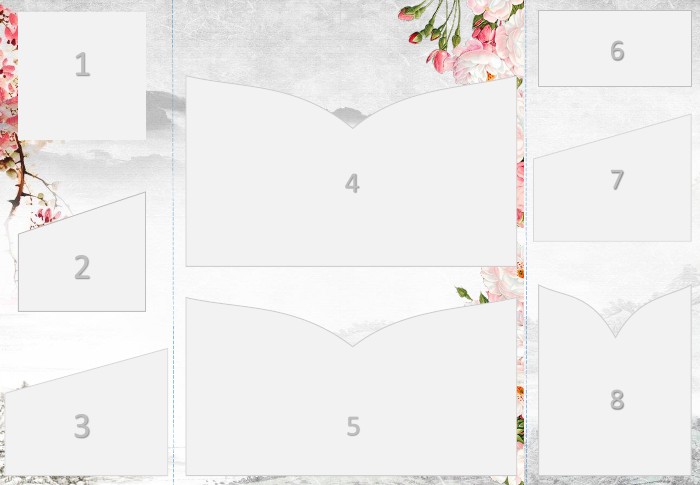



![3 Кишенька та вкладення. Правила набору текстуміж словамипотрібновводити тількиодин пропускдефіс у словахвводиться безпропусківперед тире і післянього вводятьсяпропускипісля відкриваючихі передзакриваючимидужками { } [ ] ( ) ілапками « » пропускне ставитьсяперед розділовимизнаками (; : . , ! ?)пропуск не ставиться,а після них вводитьсяодин пропуск абоздійснюється перехідна новий абзацдля запобіганнярозриву деякої фразив кінці рядка міжсловами слідвводити нерозривнийпропуск. Ctrl + Shift + пропускдля введення текстуз нового абзацу сліднатиснути клавішу. Enterдля переходу нановий рядок в межаходного абзацу(наприклад, привведенні вірша) требавводити розрив рядка(Shift + Enter)перехід на новусторінку текстовогодокументаздійснюєтьсяавтоматичноперехід на новий рядоквідбуваєтьсяавтоматично, тобто,коли текст досягаєостанньої позиції рядка,курсор автоматичнопереходить на новийрядок 3 Кишенька та вкладення. Правила набору текстуміж словамипотрібновводити тількиодин пропускдефіс у словахвводиться безпропусківперед тире і післянього вводятьсяпропускипісля відкриваючихі передзакриваючимидужками { } [ ] ( ) ілапками « » пропускне ставитьсяперед розділовимизнаками (; : . , ! ?)пропуск не ставиться,а після них вводитьсяодин пропуск абоздійснюється перехідна новий абзацдля запобіганнярозриву деякої фразив кінці рядка міжсловами слідвводити нерозривнийпропуск. Ctrl + Shift + пропускдля введення текстуз нового абзацу сліднатиснути клавішу. Enterдля переходу нановий рядок в межаходного абзацу(наприклад, привведенні вірша) требавводити розрив рядка(Shift + Enter)перехід на новусторінку текстовогодокументаздійснюєтьсяавтоматичноперехід на новий рядоквідбуваєтьсяавтоматично, тобто,коли текст досягаєостанньої позиції рядка,курсор автоматичнопереходить на новийрядок](/uploads/files/178897/341270/393704_images/6.jpg)